钢琴卷帘
钢琴卷帘菜单 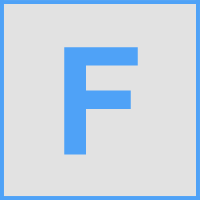
钢琴卷帘菜单提供了许多帮助使用钢琴卷帘的重要功能,例如打开工具、转换颜色组等。
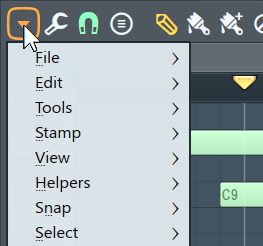
注:工具菜单(扳手)包含的条目与主菜单 > 工具部分相同。
选项
- 文件 - 文件加载/保存/拷贝选项。
- 打开乐谱… - 允许您从钢琴卷帘中的 .fsc 文件加载音符。
- 将乐谱另存为… - 将当前钢琴卷帘中的所有音符另存为 .fsc 文件。 拖放 - 在此菜单上点击鼠标左键并拖动,可以将乐谱保存到浏览器中或拷贝到另一个钢琴卷帘。
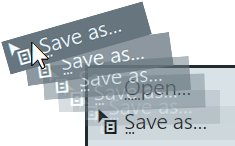
- 导入 MIDI 文件… (Ctrl+M) - 显示“导入 MIDI 数据”对话框,用于将音符从 MIDI 文件导入钢琴卷帘。 从钢琴卷帘中导入 MIDI 仅会添加音符。 要从 MIDI 文件导入控制器数据(截止、共振声等),请从单独的事件编辑器窗口启动“导入 MIDI 数据”对话框。
- 导出为 MIDI 文件… (Shift+Ctrl+M) - 将当前钢琴卷帘数据保存到单个 MIDI 文件 (.mid) 中。 要将整个项目导出为 MIDI 文件,请使用导出项目对话框 MIDI 选项。
- 从 MIDI 剪贴板粘贴… (Shift+Ctrl+V) - 类似于导入 MIDI 文件选项,但是使用 MIDI 剪贴板数据而不是 MIDI 文件。 您可以从支持拷贝为 MIDI 剪贴板格式的任何音序器中粘贴数据。
- 拷贝到 MIDI 剪贴板… - 将数据拷贝到 MIDI 剪贴板。 您可以将数据粘贴到支持 MIDI 剪贴板格式的任何音序器中。
- 导出为乐谱表… - 以 .pdf 格式将钢琴卷帘数据导出为标准乐谱。
- 编辑 - 这里包含的许多功能也可以从工具和键盘快捷键获得。 大多数操作将作用于所选内容,如果未进行任何选择,将作用于整个钢琴卷帘。
- 剪切 (Ctrl+X) - 将选定音符/滑奏剪切到剪贴板。
- 拷贝 (Ctrl+C) - 将选定音符/滑奏拷贝到剪贴板。
- 粘贴 (Ctrl+V) - 粘贴剪贴板中的音符。 从在钢琴卷帘窗口中可见的最左侧的小节或时间轴选择的左边缘开始粘贴音符。
- 复制 (Ctrl+B) - 将选择复制到当前位置的右侧。 如果未进行任何选择,将复制所有音符。
- 删除 (Del) - 删除选定音符/滑奏。 注:工具栏图标
 。 如果未进行任何选择 - 删除钢琴卷帘中的所有音符、滑奏和事件。
。 如果未进行任何选择 - 删除钢琴卷帘中的所有音符、滑奏和事件。
- 左移(Shift+向左箭头)- 将音符向左移动一个网格/吸附单位。
- 右移(Shift+向右箭头)- 将音符向右移动一个网格/吸附单位。
- 向左旋转(Shift+Ctrl+向左箭头)- 将小节中的音符向左移动一个网格/吸附单位(带换行)。
- 向右旋转 (Shift+Ctrl+向右箭头) - 将小节中的音符向右移动一个网格/吸附单位(带换行)。
- 向上移调(Shift+向上箭头)- 向上移调一个半音。
- 向下移调(Shift+向下箭头)- 向下移调一个半音。
- 向上移调一个八度音程(Ctrl+向上箭头)- 向上移调一个八度音程。
- 向下移调一个八度音程(Ctrl+向下箭头)- 向下移调一个八度音程。
- 舍弃长度 (Shift+D) - 将选定音符长度减小到吸附设置允许的最小大小。
- 允许从左侧调整大小 (Ctrl+Alt+Home) - 音符开始位置可以独立于结束位置移动。 按住 (Alt) 可覆盖吸附设置。
- 更改颜色 (Alt+C) - 更改当前音符颜色中选定音符/滑奏的颜色(如果未进行任何选择,则应用于所有音符/滑奏)。
- 静音/取消静音 - 将选定音符静音/取消静音。 注:工具栏图标

- 插入空白 (Ctrl+Ins) - 通过向前移动后面的所有音符和事件,创建与当前选择的开始点和长度匹配的空白区域。
- 分段并插入空白 (Ctrl+Alt+Ins) - 在时间选择的开头对音符进行分段,并添加与选择相匹配的空白区域。
- 删除空间 (Ctrl+Del) - 擦除选择中的音符和事件,并向后移动剩余的音符和事件以缩小空隙。
- 插入当前控制器值 (Ctrl+I) - 使用相应自动化控件的当前值初始化集成的事件编辑器。 如果您在事件编辑器图中选择了一个时间分段,将在选择的开头插入当前值。
- 转换成自动化剪辑 - 将当前选定事件数据转换成自动化剪辑。
- 工具
- Riff 器 (Alt+E) - 打开 Riff 器“自动击打歌曲”发生器,但是,嘘……不要告诉任何人您使用过它!
- 快速连音 (Ctrl+L) - 对钢琴卷帘中的音序进行快速“连音”(仅应用于选择,如果有)。 此工具是“运音”工具的快速预设值(请参阅下文)。
- 运音 (Alt+L) - 打开“运音”工具对话框,您可以在该对话框中将断音、滑音、连音和类似效果应用于钢琴卷帘中的音序(仅应用于选择,如果有)。
- 快速量化 (Ctrl+Q) - 根据吸附面板中的全局吸附设置将基本量化应用于所有选定音符/滑奏(如果未进行任何选择,则应用于所有音符/滑奏)。 量化会自动将音符与钢琴卷帘网格对齐。
- 快速量化开始时间 (Shift+Q) - 根据吸附面板中的全局吸附设置将基本量化应用于所有选定音符/滑奏开始时间(如果未进行任何选择,则应用于所有音符/滑奏)。 量化会自动将音符与钢琴卷帘网格对齐。
- 量化 (Alt+Q) - 量化功能的更高级版本。 打开量化器设置对话框。 量化会自动将音符与钢琴卷帘网格对齐。
- 快速切分 (Ctrl+U) - 根据“吸附”设置将长音符分成更短的音符(如果未选择任何音符,则应用于所有音符)。
- 切分 (Alt+U) - 切分功能的更高级版本。 打开切分器设置对话框。
- 粘合 (Ctrl+G) - 将连续的(接触)音符粘合在一起。 如果您已选择 F10 > 常规 > 点击并按住和特殊手势功能。 将光标放在 2 个相邻音符之间,在调整大小光标出现后,点击并按住即可将它们粘合在一起。
- 琶音 (Alt+A) - 基于专业乐谱预设值的强大琶音器。 有关更多信息,请参阅琶音器。
- 扫弦 (Alt+S) - 在和弦中移动各个音符的时序和力度来模拟“扫弦”,就像在吉他演奏和某些其他弦乐器中一样。 请参见扫弦设置对话框。
- 装饰音 (Alt+F) - 装饰是一种连续弹奏两次鼓击以使起音略微模糊的技术。 将“装饰音”效果应用于乐谱(仅应用于选择,如果有)。 有关更多信息,请参阅装饰音。
- 耙爪器 (Alt+W) - 对音符音序进行分段和重新定时(仅应用于选择,如果有)。 有关更多信息,请参阅耙爪器。
- 限制 (Alt+K) - 对乐谱进行移调并将音符范围限制为用户指定的调范围。 有关更多信息,请参阅钢琴卷帘限制工具。
- 翻转 (Alt+Y) - 垂直和水平翻转乐谱。 有关更多信息,请参阅钢琴卷帘纸翻转工具。
- 随机化 (Alt+R) - 打开钢琴卷帘随机发生器工具,该工具会基于特定音阶生成随机音符音序和/或将音符电平(包括现有音符的电平)随机化。
- 缩放电平 (Alt+X) - 在集成的事件编辑器中倍增/偏移/反转事件,以及将事件映射至对数或指数标度。 有关更多信息,请参阅电平缩放工具。
- LFO (Alt+O) - 打开 LFO 工具,该工具可在集成的事件编辑器中创建 LFO 形状的事件数据。 注:仅当在编辑器中选择兼容的属性/事件而不是音符属性类型时,才会启用此功能。
- 图章
 - 图章工具允许您从菜单中添加和弦与音符样式。
- 图章工具允许您从菜单中添加和弦与音符样式。
- 从菜单中选择 - 和弦、音阶、打击乐样式。
- 仅一个 - 使用图章工具后,它将恢复为标准音符录入模式。
- 视图
- 网格颜色 (Ctrl+Alt+G) - 打开“颜色”对话框,为钢琴卷帘的网格选择一种颜色。 请注意审美,Gol 做了很多努力让 FL Studio 看起来很酷,现在您觉得可以做得更好吗? 哈哈!
- 反转网格 - 将钢琴卷帘小节网格线从浅色更改为深色。
- 时间片段 - 根据选择的选项更改垂直播放列表的浅色/深色背景底纹。 默认为 4 个小节。
- 在屏幕上保留标签 - 音符名称/标签在钢琴卷帘弹奏时将沿音符滑动,以保持可见。
- 阴影 - 在音符下添加一个细微的阴影。
- 圆形 - 让音符的形状变圆。
- 音符颜色(预设值)- 您可以保存和加载完整的音符调色板,如下所示。
- 编辑调色板 - 打开下面的调色板编辑器。 点击可选择音符颜色并根据需要进行自定义,然后将调色板另存为预设值。 有关使用“颜色”选项的更多信息,请参阅颜色选择器。
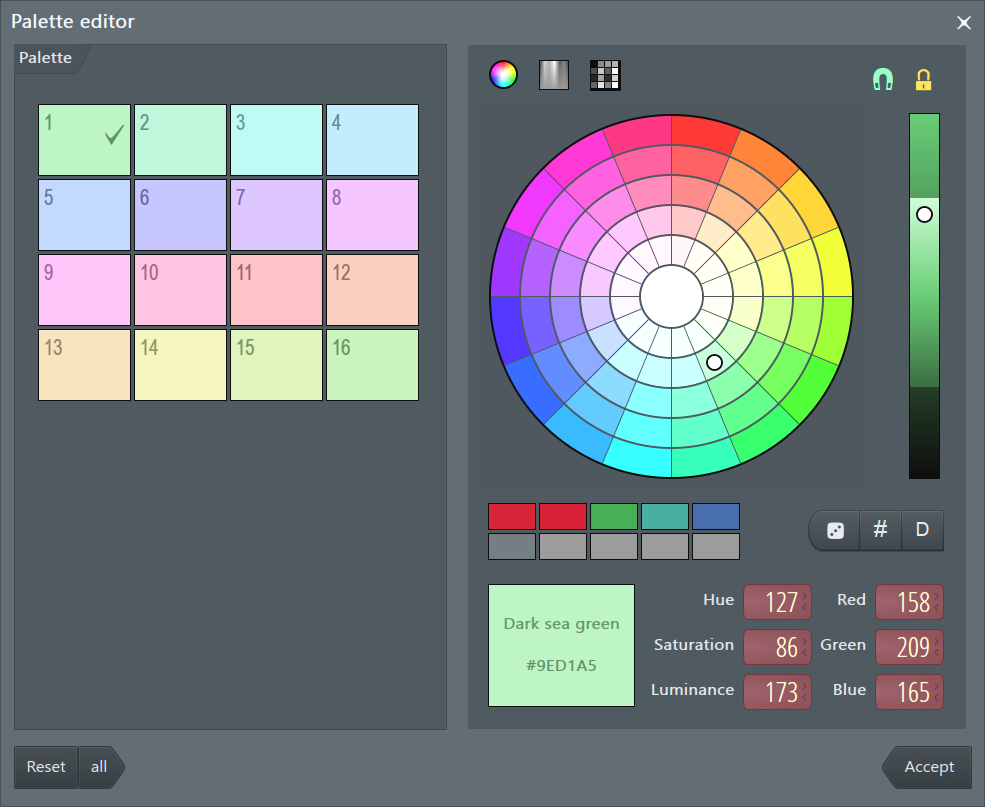
注:点击重置按钮可重置上次更改的颜色,点击全部按钮将使整个调色板恢复为 FL Studio 的默认值。
- 将预设值另存为 - 将当前调色板保存到用户数据文件夹 …\文档\Image-Line\FL Studio\Presets\Note color presets (*.ncp)。
- 浏览预设值 - 从用户数据文件夹 …\文档\Image-Line\FL Studio\Presets\Note color presets (*.ncp) 加载调色板。
- 编辑调色板 - 打开下面的调色板编辑器。 点击可选择音符颜色并根据需要进行自定义,然后将调色板另存为预设值。 有关使用“颜色”选项的更多信息,请参阅颜色选择器。
- 增量滚动 - 点击滚动条导轨时,滚动位置将逐渐滚动,而不是跳转到精确位置。
- 精确时间指示器 - 垂直线用于显示播放和编辑位置。
- 迷你钢琴卷帘预览 - 在滚动条上显示钢琴卷帘中音符的上下文相关预览。
- 键盘风格 - 预览键盘显示在钢琴卷帘的左侧。 选择视觉风格:
- 经典 - 逼真的键盘。 嗯,有点逼真。 确实,与其他选项相比,此选项是“逼真的”。
- 现代 - 极简风格的按键,带来“禅宗”的感觉。
- 齐平 - 黑键延伸到钢琴卷帘网格(与黑键标记兼容)。
- 列表 - 与按键标记插件(例如 Fruity Slicer、Slices 等)一起使用(与黑键标记兼容)。
- 键盘标签 - 更改按键的标记方式。 注:只有齐平和列表与黑键标记兼容。
- 无 - 无标记,您是键盘演奏高手!
- 所有音符 - 对所有按键进行标记。 注:还有一个“仅白色音符”开关,它会让此选项不起作用。
- 根音符 - 仅标记选定音阶的根音符。
- 高亮显示的音符 - 标记高亮显示的音阶中的音符。 注:别忘了下面那个讨厌的“仅白色音符”开关。
- 仅白色音符 - 限制为只标记白色音符。
- 交换面板 - 交换上下钢琴卷帘工作区。
- 翻转分隔栏 (Shift+Enter) - 显示/隐藏音符“事件编辑器”面板。 右键点击分隔栏也会翻转状态。
- 辅助工具
- 音符网格高亮显示 (Alt+B) - 将键盘按键阴影扩展到钢琴卷帘编辑区域,作为背景对比效果。
- 音阶高亮显示 - 选择在钢琴卷帘背景上显示的音阶根(从 C 到 B)和音阶类型(大调、小调等)。 注:(点击鼠标右键)并选择选项将使菜单保持打开状态。
- 创建自定义音阶 - 音阶基于 FL Studio 安装文件夹 …\Data\Patches\Scores\Reference scales 下的 *.fsc 文件。 您可以将任何 *.fsc 文件拖放到钢琴卷帘上,并编辑 C5 和 B5(含)之间的音符,以基于 C 根音符创建新的音阶。 使用描述您的自定义音阶的新名称,从钢琴卷帘菜单选项“文件 > 将乐谱另存为”保存回 'Reference scales' 文件夹。 最后,重新启动 FL Studio 以使用新音阶。
- 检测乐谱音阶 - 将对钢琴卷帘进行着色,以根据您使用的音符反映检测到的音阶。 音阶名称显示在提示栏中。 音阶检测算法会根据整个乐谱(如果未进行任何选择)或选择执行“平均”检测。 开始自动检测之前,需要几个音符。 另请参阅上面的“图章工具”。
- 属性中的音符长度 - 在音符属性窗口中显示一条等于音符长度的水平线。
- 幽灵音符通道 (Alt+V) - 钢琴卷帘将选定样式中所有通道的音符显示为灰色半透明音符。 右键双击幽灵音符可切换到其通道。
- 可编辑的幽灵音符 (Ctrl+Alt+V) - 允许与幽灵音符直接交互。
- 背景波形 - (Alt+N) - 将波形拖放到钢琴卷帘上后,将显示波形以帮助音符与音频事件对齐。
- 吸附
 - 吸附确定音符和事件如何相对于钢琴卷帘网格进行移动以及量化如何对齐条目。 注:1. 按住 (Alt) 键可以暂时将吸附设置为“无”。 2. 当此局部“吸附”设置为“主要”时,吸附面板上将有一个全局吸附选择器。 3. 使用“线”以外的吸附设置时,滚动速度会变慢。 选项包括:
- 吸附确定音符和事件如何相对于钢琴卷帘网格进行移动以及量化如何对齐条目。 注:1. 按住 (Alt) 键可以暂时将吸附设置为“无”。 2. 当此局部“吸附”设置为“主要”时,吸附面板上将有一个全局吸附选择器。 3. 使用“线”以外的吸附设置时,滚动速度会变慢。 选项包括:
- 主要 - 吸附设置为全局吸附值。
- 线 - 音符吸附到最近的网格线,请注意,随着钢琴卷帘水平缩放,网格的分辨率会发生变化。
- 单元格 - 音符吸附到它们所属的网格单元格的开头。
- (无) - 不吸附。 移动仅受项目时基 (PPQ) 设置 (F11) 的限制。 注:拖动音符时按住 Alt 键可以暂时禁用吸附。
- 1/6 到 1 个步进 - 绝对网格值等于一个步进的指定分数。
- 1/6 到 1 个节拍 - 绝对节拍值等于一个节拍的指定分数。
- 小节 - 1 个小节。
- 事件 - 相对于现有事件(包括幽灵音符)。 当分段事件彼此邻接时,它对于显示分段事件的边界很有用,因为所选事件周围的事件会改变颜色。
- 标记 - 吸附到时间标记。
将步进/节拍转换为音符值:
吸附设置 表示法 1/4 个步进 64 分音符 1/2 个步进 32 分音符 1/4 个节拍 16 分音符 1/3 个节拍 三连音 1/2 个节拍 8 分音符 1 个节拍 4 分音符 小节 全音符 注:全局吸附设置可用于 MIDI 输入量化。 也就是说,在 MIDI 录制期间,在控制器键盘上弹奏的音符将吸附至此处选择的值。 选项 (无)、线和单元格不进行输入量化。
- 选择 - 了解以下快捷方式,对于任何旁观者来说,您都看起来像一位向导:
- 取消选择 - (Ctrl+D) - 撤消任何选择。
- 全选 - (Ctrl+A) - 选择钢琴卷帘中的所有音符。
- 随机选择一个 (Shift+R) - 随机选择一个音符。
- 随机选择多个 (Shift+M) - 随机选择多个音符。
- 按颜色选择 (Shift+C) - 选择与颜色组选择器中当前选择的颜色相同的所有音符和滑奏。
- 选择奇数 (Shift+O) - 选择“摇摆”音符。 这些是不在主节拍网格上的音符。
- 选择已静音项 - 选择已被静音(通过静音选择工具)的所有音符。 注:您可以使用快捷键 (Alt+M) 和 (Alt+Shift+M) 将选择静音和取消静音。
- 选择重叠音符 - 选择可能无意中复制的堆叠在一起的音符。 注:在点击并按住 F10 > 常规 > 点击并按住和特殊手势功能时,这些功能会复制音符,这可能导致这种情况的发生。
- 反转选择 (Shift+I) - 选定音符将被取消选定,而未被选定音符将被选定。
- 选择所选内容占用的时间 (Ctrl+Enter) - 选择钢琴卷帘中的选定音符占用的时间轴范围。
- 选择上一时间(Ctrl+向左箭头)- 将选择(通过按 Ctrl,点击鼠标左键并轻扫时间轴进行选择)向右移动与其自身相同的宽度。
- 选择下一时间(Ctrl+向右箭头)- 将选择(通过按 Ctrl,点击鼠标左键并轻扫时间轴进行选择)向左移动与其自身相同的宽度。
- 魔术套索 - 移动鼠标指针,圈出您想要选择的音符(无需点击,记住这是“魔术”)。 在执行套索操作之前,请确保没有选择任何音符。 右键点击空的钢琴卷帘可取消选择所有音符并进行其他选择。
- 分组 - 进行选择,然后使用以下选项:
- 分组 - (Shift+G) - 将选定音符并为一组。 对组中的任何音符进行选择、移动或删除等操作也将对该组中的所有其他音符执行这些操作。 可以创建任意数量的分组。 将音符并为一组:使用
 选择工具进行选择,然后使用“分组”功能。 激活/停用分组:使用工具栏快捷图标上的音符/样式分组开关。 取消选中“音符/样式分组”开关将禁用音符分组行为,直到重新激活此开关。
选择工具进行选择,然后使用“分组”功能。 激活/停用分组:使用工具栏快捷图标上的音符/样式分组开关。 取消选中“音符/样式分组”开关将禁用音符分组行为,直到重新激活此开关。
- 取消分组 (Alt+G) - 将属于当前选定组的所有音符取消分组。
- 分组 - (Shift+G) - 将选定音符并为一组。 对组中的任何音符进行选择、移动或删除等操作也将对该组中的所有其他音符执行这些操作。 可以创建任意数量的分组。 将音符并为一组:使用
- 缩放
 右键点击缩放图标可打开快速缩放选项菜单:
右键点击缩放图标可打开快速缩放选项菜单:
- 放大/缩小 (Page up/Page down) - 以光标位置为中心进行缩放。
- 快速缩放 1、2 和 3 (Shift+1, 2, 3) - 三个便捷的缩放级别。
- 缩至最小 (Shift+4) - 最小水平缩放。
- 缩放到选择 (Shift+5) - 缩放到时间轴选择。 如果在时间轴中未选择任何时间区域,该命令将被禁用。
- 时间标记 - 标记可用于标记乐谱的各个部分(如“副歌”)。 设置为样式长度类型(右键点击标记)时,它们将重新定义样式的长度。 选项包括:
- 添加一个 (Alt+T) - 在时间轴上方添加一个时间标记。 键入标记的名称,然后按 Enter 键。 命名后,可以将标记拖动到正确的位置。 如果钢琴卷帘中已有标记,则右键点击一个标记,然后从弹出菜单中选择添加新标记。
- 添加“自动”(Ctrl+T) - 将时间标记添加到名为“自动”的钢琴卷帘。 可右键点击并进行编辑
- 添加两个 - 进行时间轴选择并使用此选项。 标记将添加到选择的开头和结尾。
- 按以下间隔添加一个 - 从小节、2 个小节、4 个小节或 8 个小节中选择。 您必须先选择时间轴。
- 删除 - 删除时间轴选择中的标记。 如果未进行任何选择,将删除所有标记。
- 目标通道 - 显示可以接受钢琴卷帘数据的通道列表。 使用此选项可快速更改正在使用的通道,而不关闭并打开另一个钢琴卷帘。
- 目标控制 - 显示要在集成的事件编辑器中显示的控制/自动化数据的列表。 钢琴卷帘工具栏上提供了与此菜单相同的功能。
- 自动定位通道 - 在样式之间切换时,钢琴卷帘将自动显示第一个非空通道。 钢琴卷帘工具栏上提供了与此菜单相同的功能。
- 自动平滑 - 松开鼠标键时,将自动插值自动化事件并对其进行平滑处理。
- 中心 (Shift+0) - 滚动网格,使播放位置标记出现在中间。 如果您希望在很长的音序中看到播放位置,这是一个很有用的选项。 注:不适用于数字小键盘,只适用于输入键上方的数字。
- 分离 - 窗口与 FL Studio 的主环境“分离”,并且可在另一个监视器上最大化(在双监视器设置中)。